Selles õpetuses saate teada, kuidas asetada oma veebisaidile Facebook-piksel. Facebooki piksel on võimas tööriist, millega saate jälgida kasutajate käitumist oma veebisaidil ja suunata sihitud reklaame Facebookis. Kui soovite jälgida oma külastajate konkreetseid tegevusi ja suurendada oma reklaamikampaaniate tõhusust, on Facebooki piksel hädavajalik.
Olulisemad oskused
Facebooki piksel võimaldab teil analüüsida oma veebisaidi külastajate käitumist, jälgida konversioone ning luua kohandatud sihtrühmi oma reklaamidele. Piksli installimisega saate tagada, et teie reklaam kuvatakse ainult neile, kes on juba huvi üles näidanud.
Juhised samm-sammult
Facebooki piksli edukaks asetamiseks järgige neid samme:
Samm 1: Juurdepääs Facebooki sündmuste haldurile
Esialgu peate sisse logima oma Facebooki reklaamikontole. Klõpsake avalehe ülemises paremas nurgas X-i.
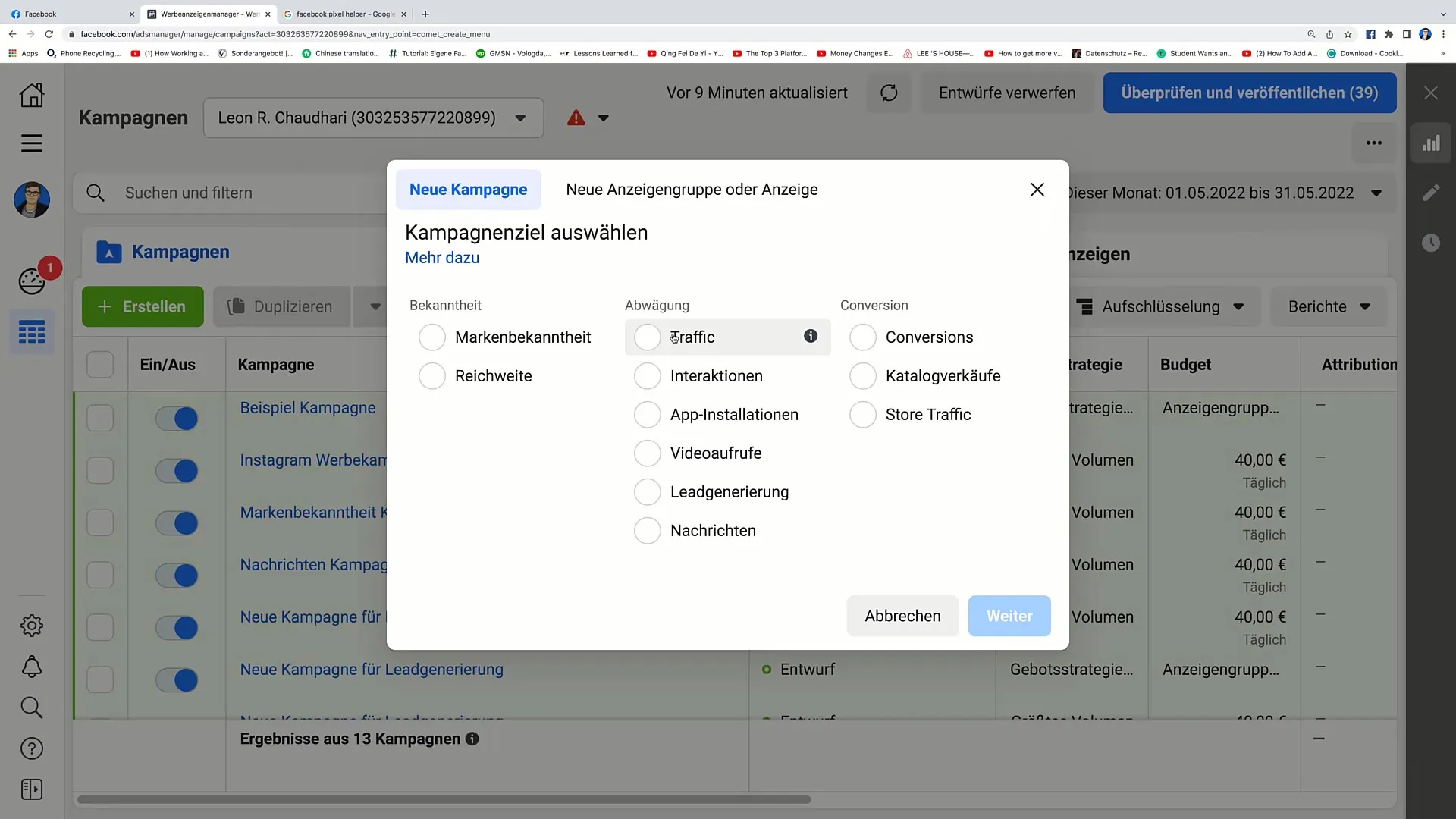
Nüüd näete vasakul küljel valikut "Kõik tööriistad". Klõpsake sellel ja otsige üles "Sündmuste haldur".
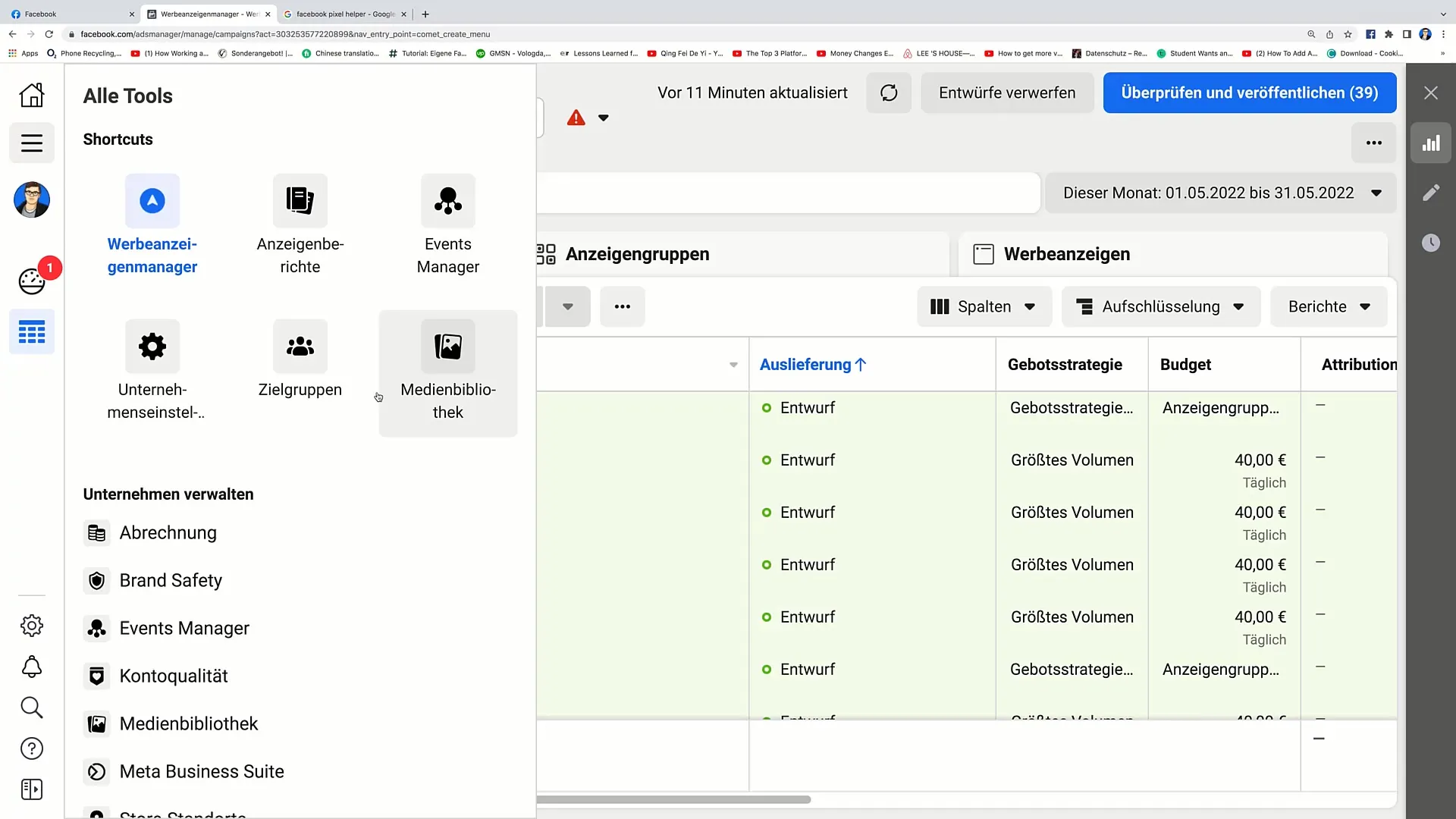
Kui olete jõudnud Sündmuste haldurisse, peaksite kas nägema juba olemasolevat pikslit või olema võimeline looma uue piksli.
Samm 2: Piksli loomine
Kui teil pole veel pikslit, klõpsake nuppu "Loo".
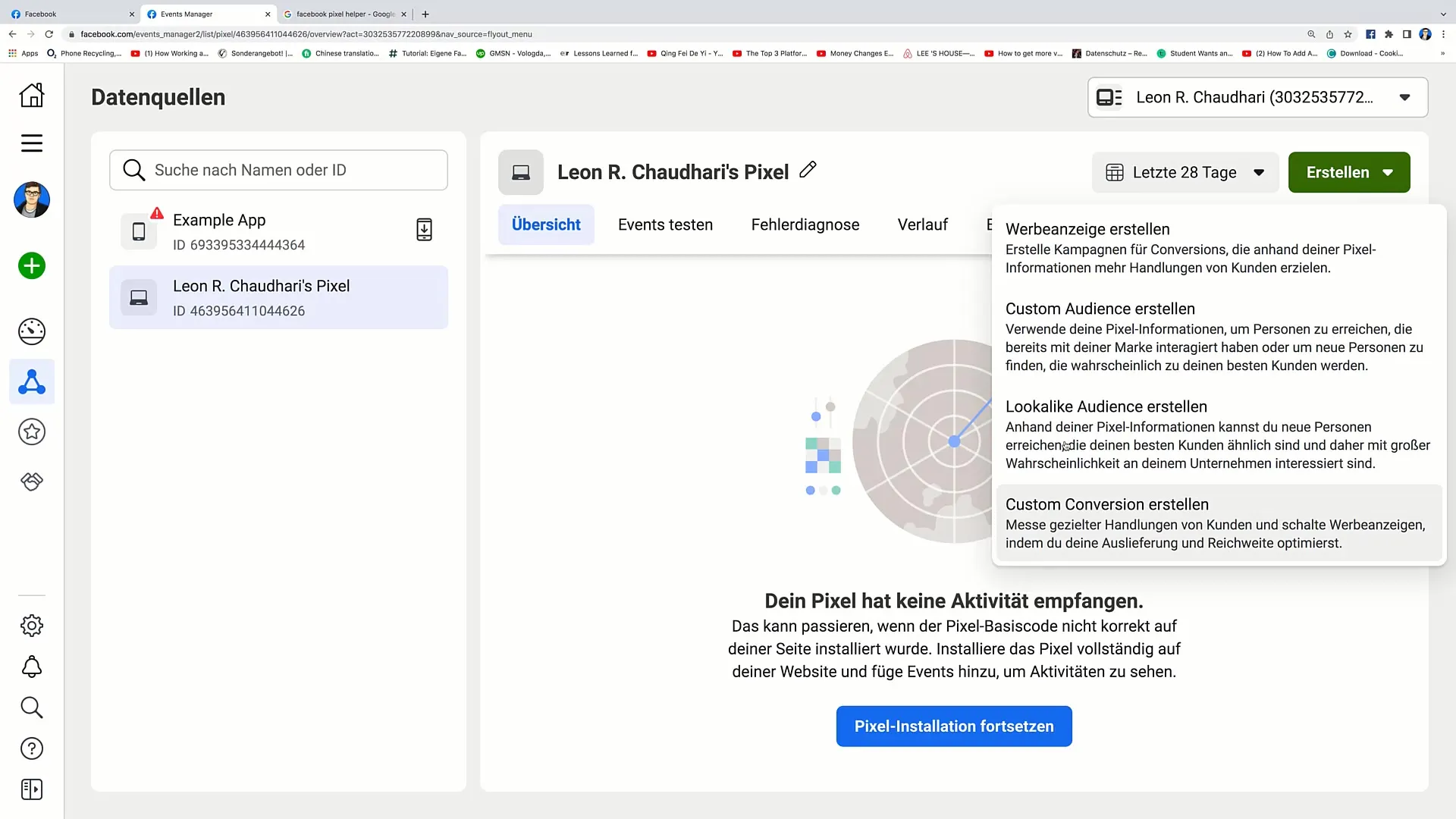
Nüüd saate valida erinevaid tegevusi, nagu reklaamide loomine või kohandatud sihtrühmad. Meie keskendume siiski "Pikslipaigaldusele". Klõpsake "Jätka pikslipaigaldusega".
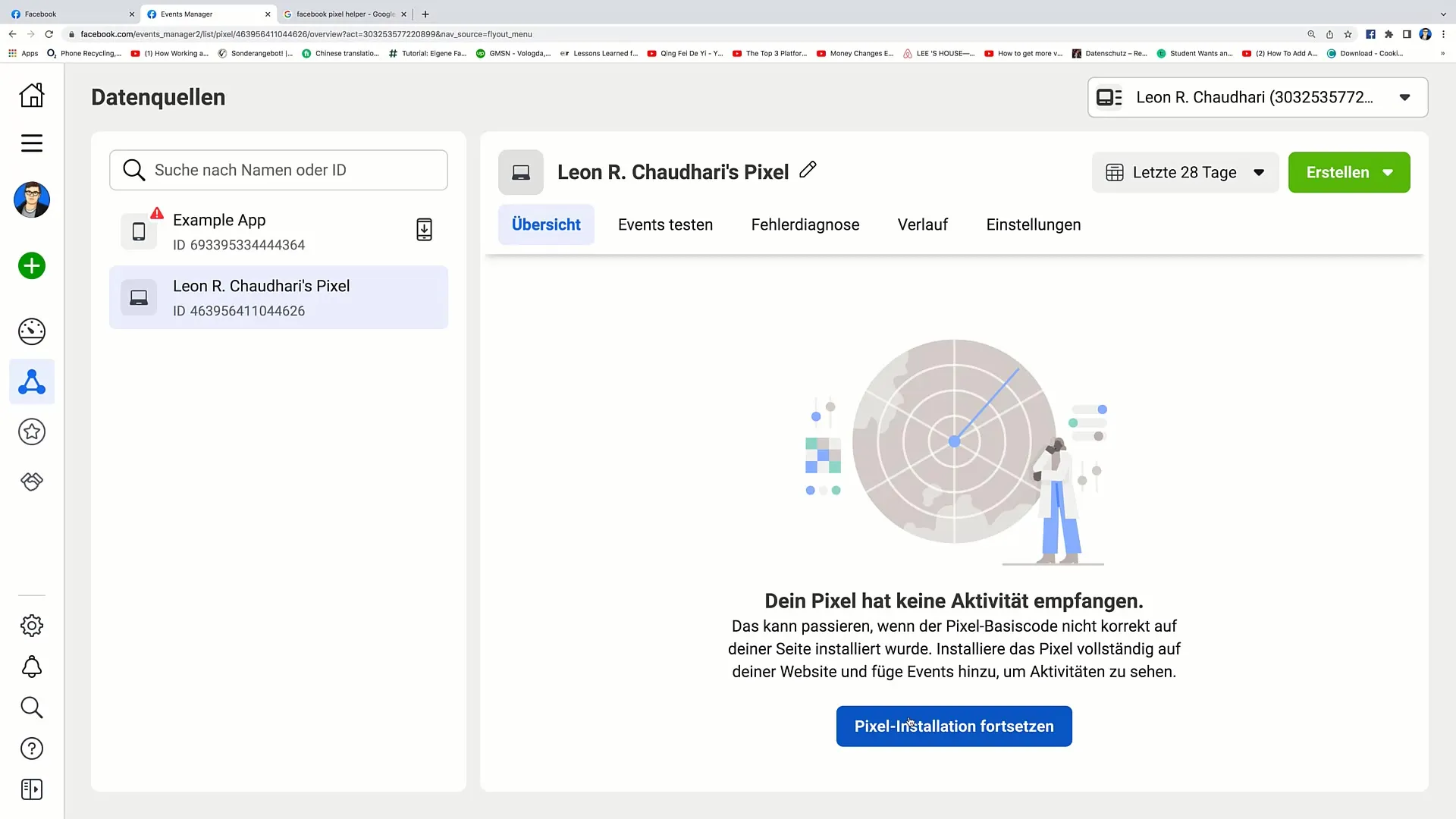
Samm 3: Piksli paigalduse alustamine
Siin näete kahte võimalust piksli oma veebisaidiga ühendamiseks. Valige "Paigalda kood käsitsi".
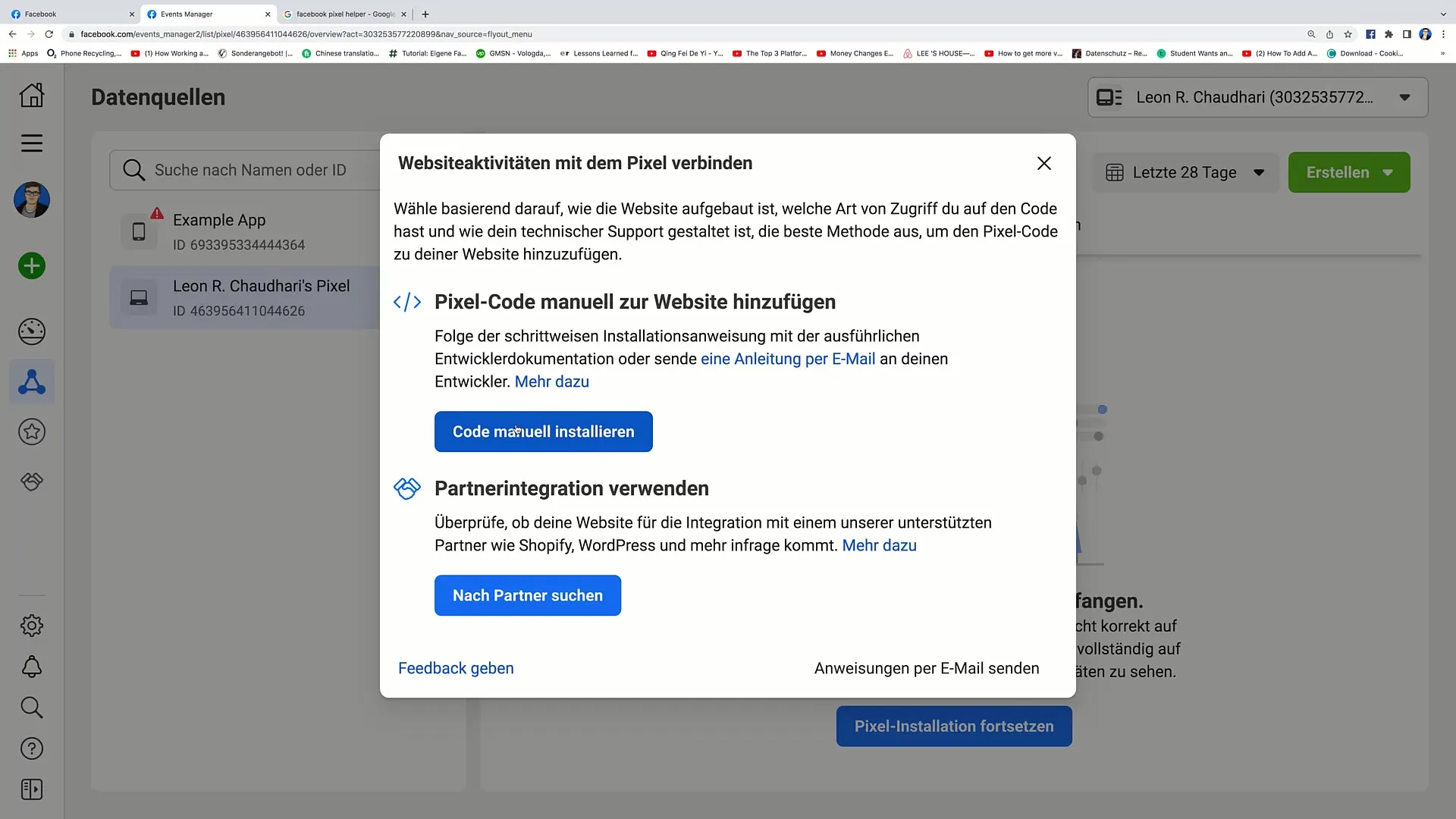
Nüüd näete nn baaskoodi. Selle koodi peate hiljem kopeerima ja lisama oma veebisaidi päisesse.
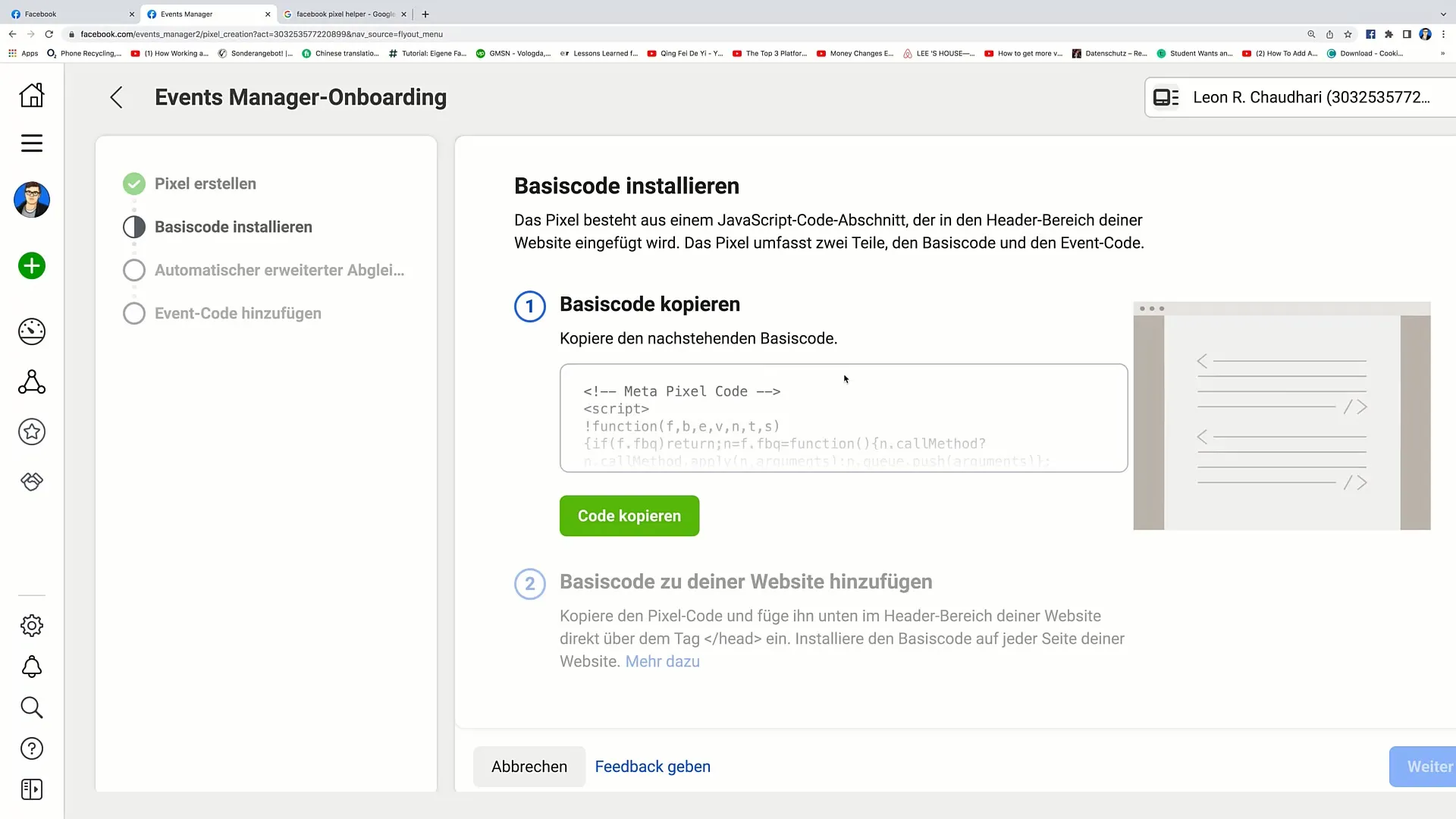
Samm 4: Baaskoodi lisamine päisesse
Minge oma veebisaidile ja avage oma lehe HTML-kood. Otsige piirkonda, mis vastutab päise eest. Kleepige kopeeritud baaskood otse enne sulgevat
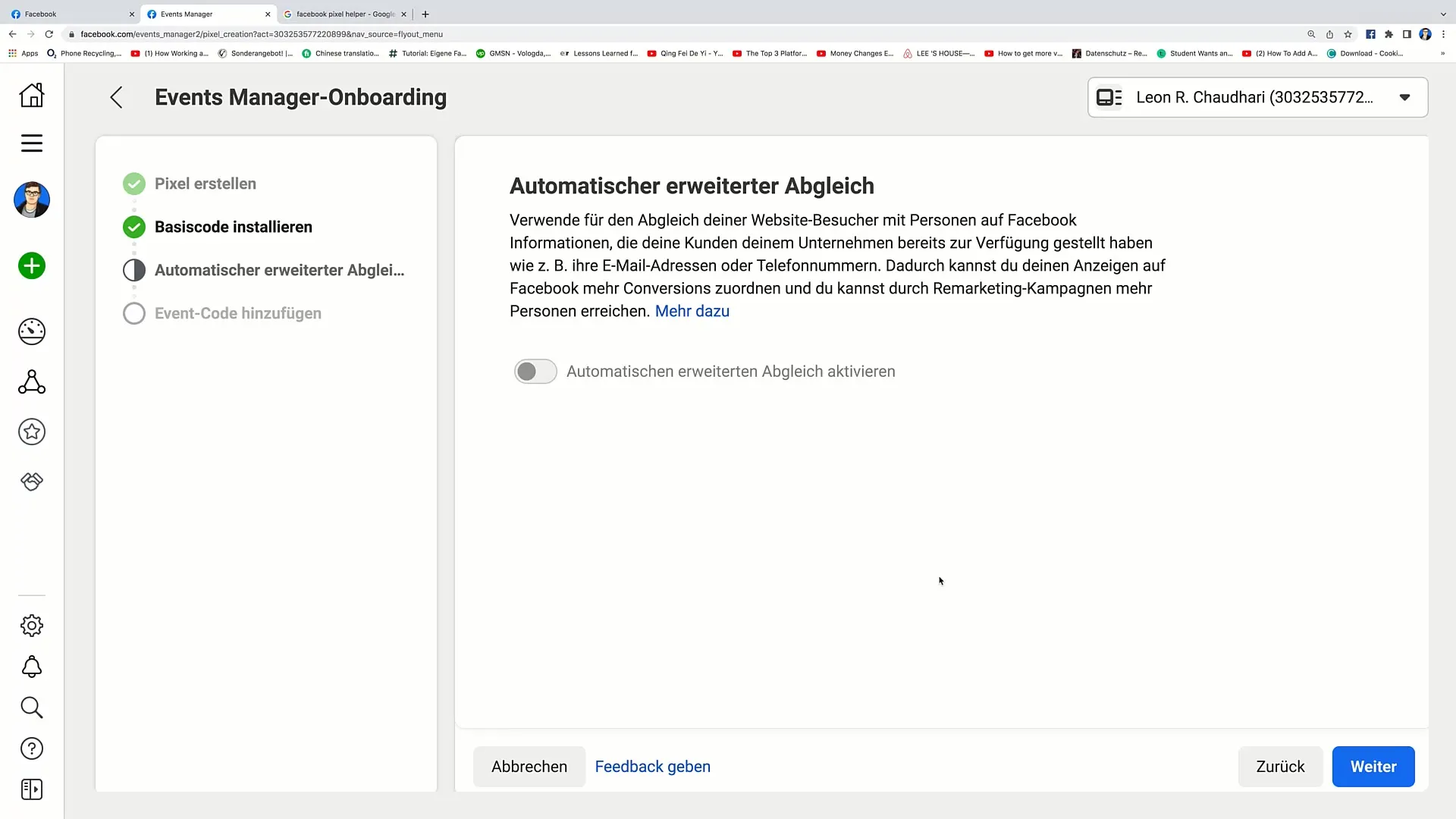
Pärast koodi lisamist klõpsake "Jätka".
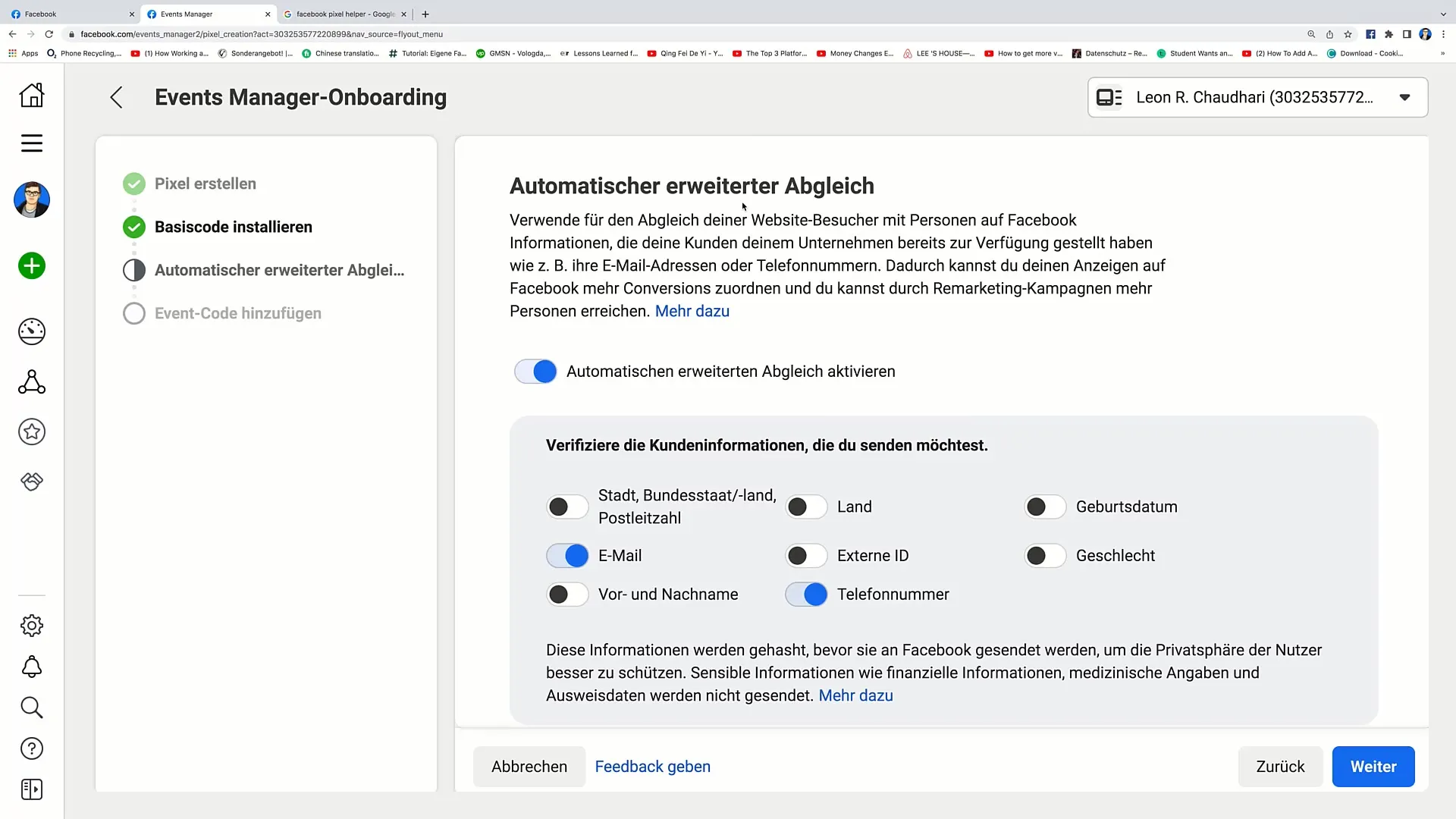
Samm 5: Automaatse ühituse lubamine
Nüüd palutakse teil valida teave automaatse ühituse jaoks. Need aitavad Facebookil teie reklaame paremini kohandada oma klientide vajadustele. Valige väljaande teavet nagu e-posti aadressid või telefoninumbrid.
Klõpsake seejärel "Jätka".
Samm 6: Sündmuse seadistustööriista kasutamine (valikuline)
Kui soovite määratleda konkreetseid sündmusi, saate kasutada sündmuse seadistustööriista. Näiteks saate määrata, mis peaks toimuma, kui külastaja klõpsab teatud nupul. Selles õpetuses jätame selle valiku vahele, kuid see on kasulik edasijõudnud kasutajatele.
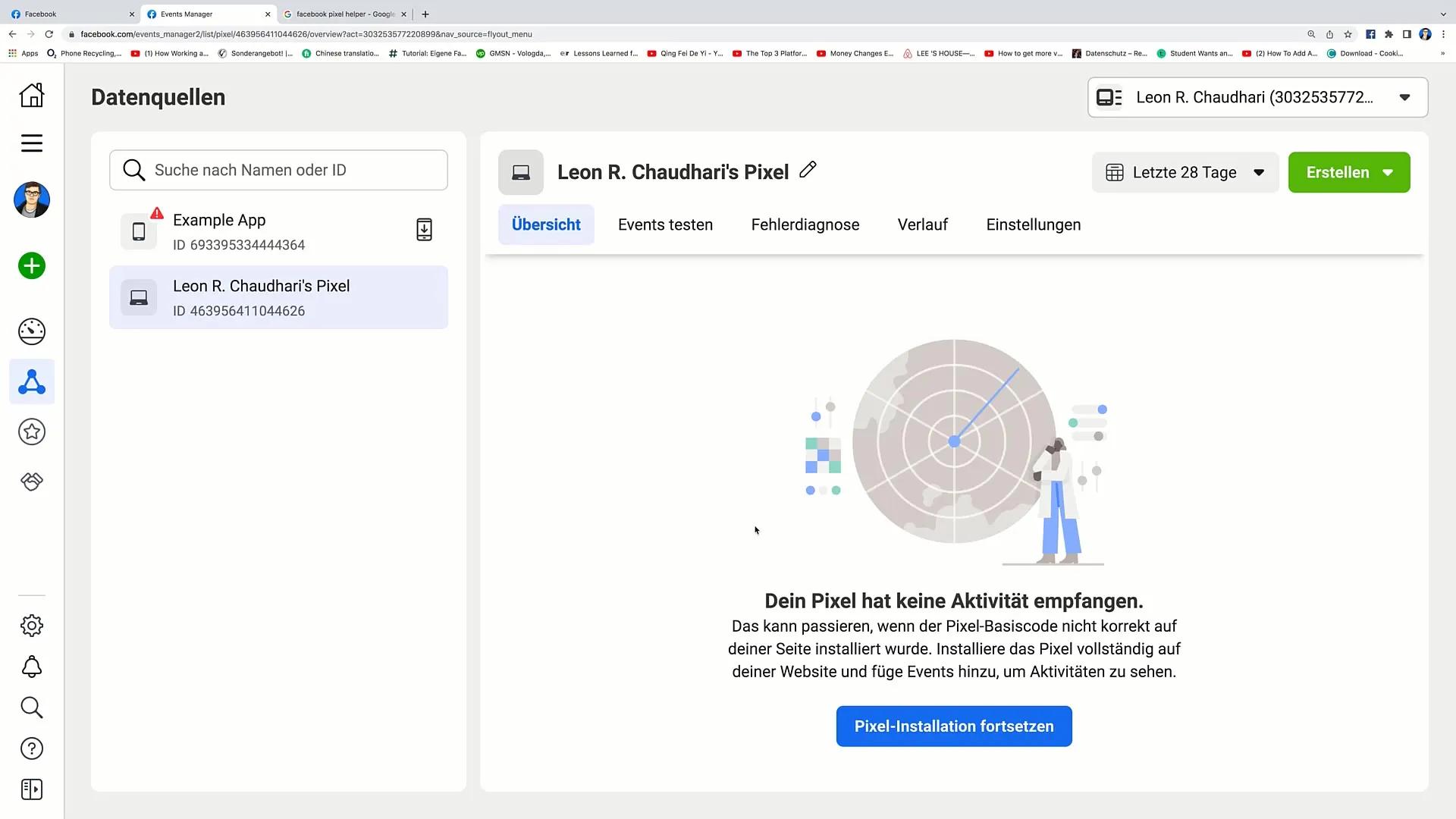
Samm 7: Piksli ülevaade ja lõpetamine
Peaksite nüüd suutma tagasi minna piksli ülevaatele. Siin saate kontrollida, kas teie piksel on õigesti seadistatud. Esimesi andmeid võib kogumine võtta veidi aega.
Veendu, et oled päisesse õigesti sisestanud põhikoodi, et piksel korralikult toimiks.
Tehtud! Oled nüüd edukalt lisanud oma Facebooki piksli.
Kokkuvõte
Selles juhendis õppisid, kuidas lisada oma veebisaidile Facebooki piksel, et jälgida kasutuskäitumist ja luua sihitud reklaamikampaaniaid. Piksli õige installimisega saad koguda väärtuslikke andmeid ja läbi viia retargeting-kampaaniaid.


